Чтобы пользователь получил доступ к WhatsApp на ПК, он должен отсканировать QR-код Ватсап. Это единственный вариант, который можно использовать для авторизации в программе. Сканирование нужно для того, чтобы синхронизировать работу смартфона с ПК.

Особенности веб-версии Ватсап
Многих пользователей интересует, чем веб-версия «Ватсапа» отличается от той, которой люди пользуются на смартфонах.
Можно перечислить следующие ее возможности:
- Получать доступ к мессенджеру на ПК. Пользователь может отправлять и принимать текстовые сообщения, ставить смайлики.
- Создавать чаты как для коллективного пользования, так и для личной переписки, управлять ими.
- При необходимости вносить изменения в настройки своего профиля. Правки сохраняются в мобильной версии благодаря синхронизации.
- Менять при необходимости статус пользователя.
- Использовать веб-камеру, пересылать адресатам голосовые сообщения.
Браузерная версия отличается удобством использования. Через телефон «Ватсапом» могут пользоваться те люди, которым нравится набирать сообщения, используя компьютерную клавиатуру.
Основным недостатком веб-версии можно назвать то, что абоненты не могут совершать видеозвонки, но в будущем разработчики обещают решить эту проблему.
Как сканировать qr-код в WhatsApp
Для того чтобы пользоваться «Вацапом» на ПК, нужно сначала активировать его на смартфоне. После этого следует зайти на официальный сайт мессенджера.
Следующим шагом должна стать синхронизация гаджета с ПК. Для этого разработчики программы создали QR-код. Когда владелец смартфона его отсканирует, все данные, содержащиеся в мобильной версии, будут перенесены в веб-версию.
Чтобы отсканировать QR-код на Android, нужно предпринять следующее:
- На ПК открыть браузер, зайти на официальный сайт мессенджера. На компьютере или ноутбуке должна быть установлена последняя версия браузера.
- Запустить приложение на смартфоне.
- Находясь на главной странице, тапнуть по кнопке, вызвав меню.
- Найти WhatsApp Web, а потом тапнуть по нему.
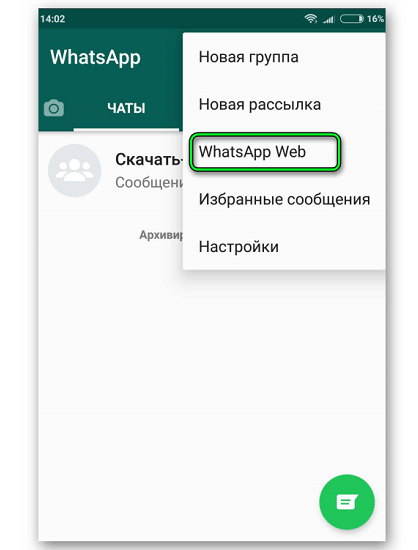
В результате на смартфоне откроется сканер. Его нужно поднести к монитору компьютера, а потом отсканировать QR-код. Когда устройство захватит изображение, будет открыта веб-версия «Ватсапа». Все чаты, контакты, совершенные ранее звонки и другая информация будут перенесены из приложения, установленного на смартфоне, в компьютерную версию.
Если устройство работает на iOS, то для использования «Вацапа» нужно сделать следующее:
- Зайти в приложение. Кликнуть по кнопке, открывающей меню с перечнем настроек.
- Найти WhatsApp Web, тапнуть. Это приведет к автоматическому включению видеокамеры. Чтобы сканер считал QR-код на iphone, гаджет наводят на изображение.
О том, что процесс завершился, пользователя известит звуковой сигнал. После этого «Вацапом» можно пользоваться на ПК, вводя текст с клавиатуры.
Пользователи должны обратить внимание на важный момент. Если видеокамера не читает объекты (либо ее нет на устройстве), то пользоваться мессенджером на ПК будет нельзя. И не существует расширений, которые можно было бы использовать вместо видеокамеры.
Если «Вацап» нужно установить на Mac OS, для этого в AppStore скачивают установочный файл. Авторизация в приложении осуществляется с помощью штрих-кода.
Есть и другой способ. Сначала с сайта WhatsApp скачивают файл, имеющий формат *.dmg, а потом запускают whatsapp.dmg. Когда откроется окно приложения, сканируют код. Обмен видео и другими файлами в «яблочной» версии бесплатный.
Где находится QR-код контакта в ватсапе
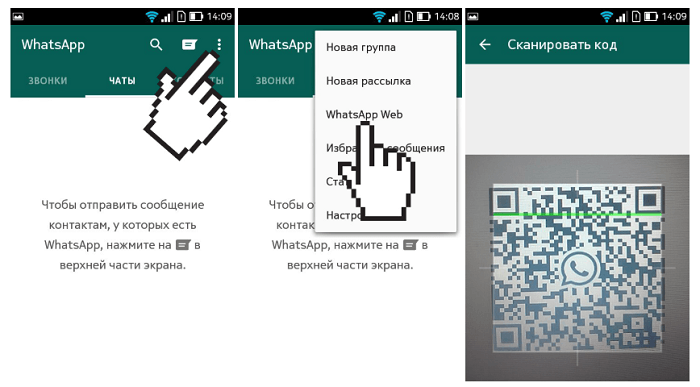
Видеокамеры есть почти на всех моделях современных телефонов, также имеются алгоритмы, которые используются для расшифровки. В «Вотсапе» QR-код заменил привычные СМС, которые раньше система отправляла на номера телефонов. Теперь он используется для быстрой авторизации.
Если работа на компьютере осуществляется в Google Chrome, Mozilla Firefox и других браузерах, без сканирования кода не обойтись. С его помощью владелец гаджета подтверждает, что он является владельцем телефона.
Для того чтобы найти QR-код, нужно сделать следующее:
- На главной странице мессенджера зайти в меню. Оно находится в верхнем правом углу экрана. Это кнопка с 3 точками, расположенными вертикально, на нее следует тапнуть.
- Выбрать WhatsApp Web. На странице веб-сервиса находится QR-код. Графический ключ создает генератор, система может моментально сгенерировать штрих-код.
- Когда активируется камера, ее наводят на code. Авторизация пройдет в автоматическом режиме.
О том, что процесс завершился, свидетельствует появившееся предупреждение. Оно гласит, что пользователю не нужно отключать телефон, если он хочет и далее пользоваться сервисом.
Считывание в мессенджере происходит быстро. Злоумышленники, не имея телефона, не смогут авторизоваться в системе, получить доступ к переписке.
Нужно понимать, что Whatsapp Web не является полноценным приложением. Это только инструмент, который позволяет синхронизировать телефон с персональным компьютером.
Проблемы при сканировании и как их решить
Попытки использовать сканер (scanner) могут обернуться проблемами со входом в систему. Решить их можно самостоятельно.
Если сканер не распознает штрих-код, нужно проверить подключение к сети: оно должно быть стабильным. Также рекомендуется обновить браузер до последней версии.
Если вместо QR-кода на экране видно размытое пятно, нужно посмотреть, работает ли камера. Она должна быть включена. В случае если она функционирует, но код не считывается, нужно обратиться в техподдержку.

